
- Müəllif Lynn Donovan [email protected].
- Public 2024-01-18 08:21.
- Son dəyişdirildi 2025-01-22 17:17.
WiFi modeminizin parametrlərinə daxil olmaq üçün:
- Veb brauzerini açın (Internet Explorer, Firefox, Safari, Chrome və s.)
- Ünvan çubuğuna yazın: 192.168.0.1 [Sonra Enter düyməsini basın]
- Daxil edin İstifadəçi adı *: mso.
- Şifrəni daxil edin*: msopassword.
- Giriş düyməsini basın.
- Dəyişmək the WiFi Şifrə:
- Dəyişmək The WiFi Şəbəkə ad (SSID)
Həmçinin sual yaranır ki, mən WiFi şəbəkəmin adını necə dəyişdirə bilərəm?
WiFi şəbəkənizin adını dəyişdirmək üçün (SSID və ya Xidmət Dəsti İdentifikatoru kimi də tanınır) siz marşrutlaşdırıcınızın idarəedici səhifəsinə daxil olmalısınız
- Routerinizin IP ünvanını sevimli veb-brauzerinizə daxil edin.
- Administrator kimi daxil olun.
- Parametrlərə gedin və "WiFiname" və ya "SSID" adlı bir seçim axtarın.
- Yeni WiFi adınızı daxil edin.
İkincisi, WiFi adını və parolumu Cisco-nu necə dəyişdirə bilərəm? WiFi parametrlərinizi dəyişdirmək üçün bu təlimatları izləyin:
- İnternet brauzerinizdə 192.168.0.1-ə daxil olaraq Cisco Admin Console-a keçin.
- Aşağıdakı məlumatlarla daxil olun: İstifadəçi adı: cusadmin (kiçik hərf olmalıdır)
- Səhifənin yuxarı hissəsindəki Quraşdırma sekmesini seçin.
- Tez Quraşdırma nişanını seçin.
Nəticə etibarilə, hitronumu WiFi-yə necə qoşa bilərəm?
Hitron CGNM3552/CGN3ACR/CGN3
- Cihazınızı WiFi modeminizə qoşun:
- Veb brauzerini açın və ünvan çubuğuna 192.168.0.1 yazın və Enter düyməsini basın.
- Modem parametrlərinə daxil olmaq üçün aşağıdakı standart parametrləri daxil edin və Giriş seçin:
- Səhifənin yuxarısındakı menyudan Simsiz seçin.
- WPS və Təhlükəsizlik sekmesini seçin.
WiFi-ni necə sıfırlayırsınız?
Router və modemi yenidən başlatmaq üçün addımlar
- Routeri və modemi ayırın.
- Ən azı 30 saniyə gözləyin.
- Modemi şəbəkəyə qoşun.
- Ən azı 60 saniyə gözləyin.
- Routerə qoşun.
- Ən azı 2 dəqiqə gözləyin.
- Router və modem yenidən işə salındıqda, problemin aradan qalxıb-yaxmadığını yoxlayın.
Tövsiyə:
Tarrytown adını necə aldı Sleepy Hollow adını necə aldı?

Sleepy Hollow adını necə aldı? Tarrytown adını qonşu ölkənin evdar qadınları verdilər, çünki ərlər bazar günlərində kənd meyxanasının ətrafında gözlədilər. Sleepy Hollow adı, yer üzərində asılmış kimi görünən yuxulu xəyalpərəst təsirdən gəlir
Google Form linkimin adını necə dəyişə bilərəm?

Formunuzun adını redaktə etmək üçün əsas Formalar sekmenizdən formanı açmaq üçün klikləyin. Sonra forma adının yanındakı karandaş işarəsinə klikləyin və yeni ad yazın. Adını daxil etdikdən sonra mətn sahəsinin sağ tərəfində saxla simgesini klikləyin və o, yeni forma adınızı saxlayacaq
GitHub-da filial adını necə dəyişə bilərəm?
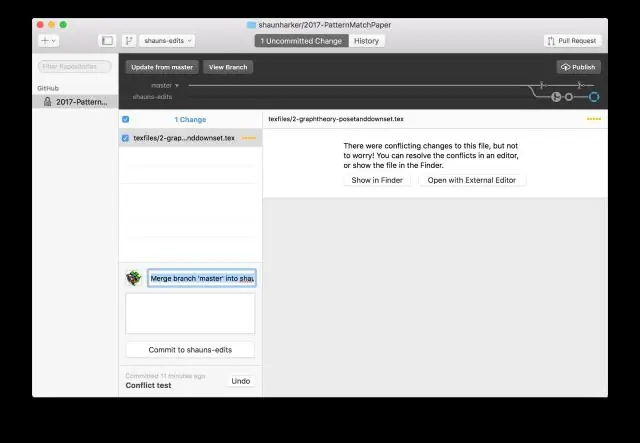
Git yerli və uzaqda filialların adını dəyişdirin Yerli filialınızın adını dəyişin. Əgər filialdasınızsa, adını dəyişmək istəyirsiniz: git branch -m new-name. Köhnə adlı uzaq filialı silin və yeni adlı yerli filialı itələyin. git push mənşəyi: köhnə ad yeni ad. Yeni adlı yerli filial üçün yuxarı axın filialını sıfırlayın
Printer sahibinin adını necə dəyişə bilərəm?

Windows düyməsini basın və axtarış qutusuna Cihazlar və Printerlər yazın və Enter düyməsini basın. Adının dəyişdirilməsi lazım olan printeri sağ klikləyin və sonra Printer xassələri üzərinə klikləyin. Ümumi nişanına klikləyin və sonra mətn qutusuna yeni adı yazın
Kompüterimdə salamlama adını necə dəyişə bilərəm?

Windows kompüterinizin adını dəyişdirin Windows 10, 8-də. İdarəetmə Panelinə keçin. Sistem simgesini basın. Görünən 'Sistem' pəncərəsində, 'Kompüter adı, domen və işçi qrupu parametrləri' bölməsində, sağda, Parametrləri dəyişdir düyməsini klikləyin. "Sistem Xüsusiyyətləri" pəncərəsini görəcəksiniz. Dəyişdir klikləyin
